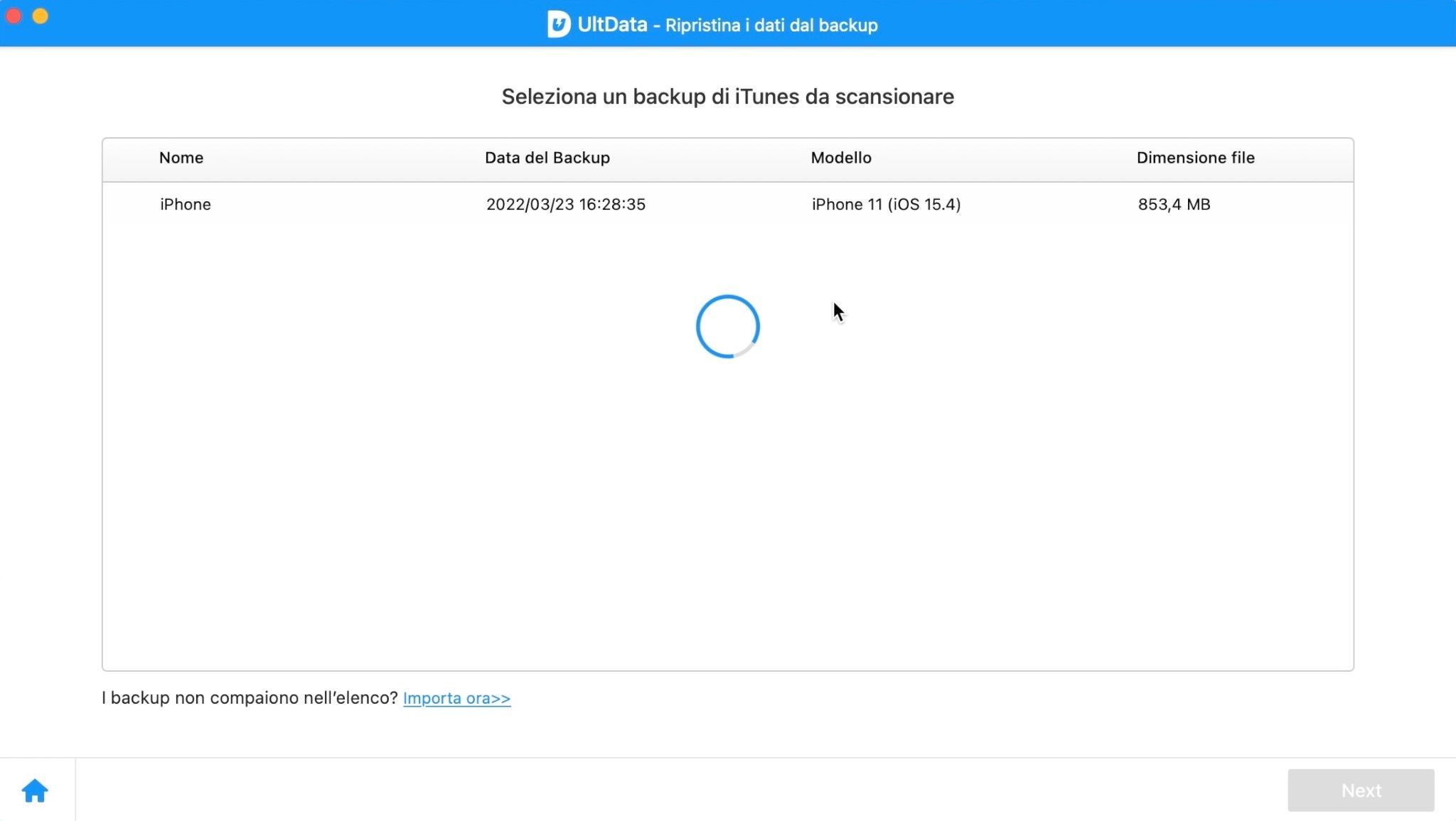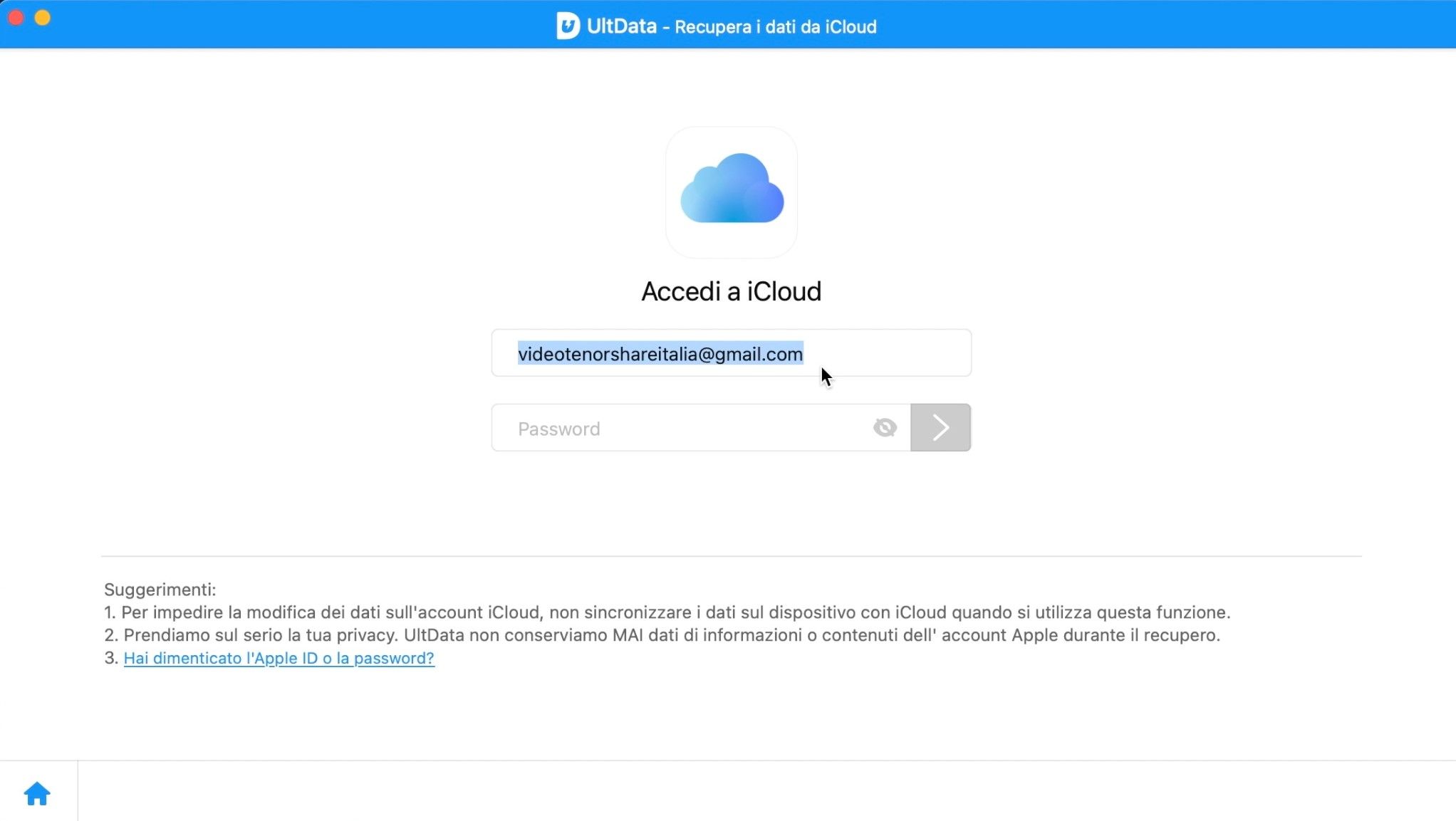3 Modi Per Recuperare La Cronologia Chat di Skype Cancellata Su iPhone
Skype è il servizio di messaggistica istantanea (e VOIP) più “anziano” ad oggi disponibile sul mercato. Pensate che la Microsoft lo ha lanciato nel 2003 e ad oggi è ancora tra i software di comunicazione più utilizzati. La caratteristica principale di Skype, tuttavia, non sono le chat testuali, ma le videochiamate o le chiamate telefoniche a tariffe molto agevolate rispetto a quelle del telefono fisso. Infatti, il successo di Skype, fin dagli inizi, è dovuto soprattutto al fatto che si poteva, ad esempio, telefonare ad un parente dall’Italia in Australia, spendendo pochissimi centesimi, rispetto alle decine di euro con la classica linea fissa.
Tramite Skype, gli utenti possono chiamare e inviare messaggi gratuitamente ed inoltre, come scritto nel paragrafo precedente, possono effettuare chiamate internazionali VOIP a tariffe molto basse. Il servizio della Microsoft, disponibile su qualsiasi piattaforma, Windows, Mac, Linux, Android e iOS, viene utilizzato principalmente in ambito lavorativo e professionale, grazie a servizi aziendali integrati, che semplificano la collaborazione tra colleghi sparsi nel mondo. Tuttavia, per quanto si tratti di un ottimo prodotto, resta pur sempre un software soggetto a possibili bug, magari dopo un aggiornamento sbagliato, magari per la presenza di malware o altro, con conseguente perdita dell’archivio conversazioni Skype, eliminazione delle chat o ancora, perdita delle cronologie chiamate. Pertanto, per cercare di aiutare gli utenti iOS a ripristinare Skype, abbiamo deciso di scrivere questa breve guida, elencando 3 modi per recuperare i messaggi Skype cancellati su iPhone XS / XS Max / XR / X / 8 / 8 Plus / 7 / 7 Plus / 6S / 6 / SE / 5s / 5.
Come Recuperare Skype In Modo Professionale
Cancellare la cronologia di Skype in maniera accidentale o a causa di bug/malware è purtroppo una condizione in cui ci si trovano migliaia di utenti quotidianamente. Hai bisogno di una soluzione veloce ed efficace per sapere come recuperare i messaggi Skype cancellati su iPhone? Tenorshare UltData è il software di recupero Skype di cui avevi bisogno. Grazie a questo eccellente programma, gli utenti Skype saranno in grado di recuperare, in maniera selettiva, qualsiasi messaggio o archivio di chat cancellato anche senza la presenza di un backup. Mentre, se si ha a disposizione un backup su iCloud o iTunes, per ripristinare le chat di Skype sarà sufficiente utilizzare il ripristino backup direttamente dall’iPhone.
Caratteristiche Tenorshare UltData:
- Recupera i messaggi Skype persi a causa di eliminazione, aggiornamento / downgrade iOS, ripristino delle impostazioni di fabbrica, ecc.
- Recupera i messaggi Skype cancellati senza backup.
- Ripristina i messaggi Skype da backup.
- Anteprima messaggi Skype prima del ripristino.
- Supporta pienamente il recupero dei messaggi Skype su iPhone XS / XS Max / XR / X / 8 / 8 Plus / 7 / 7 Plus / 6S / 6 / SE / 5s / 5 e l'ultimo iOS 12
Modo 1. Recupera I Messaggi Skype Eliminati su iPhone Senza Backup
Stai pensando a come recuperare la cronologia chat Skype for business senza avere un backup salvato? Con UltData ci riuscirai con pochi e semplici passaggi.
Passo 1: Scarica, installa ed esegui Tenorshare UltData sul tuo PC. Collega il tuo iPhone al computer tramite cavo proprietario e fai clic su “Ripristina dal dispositivo iOS”. Se ti viene chiesto di fidarti del dispositivo, clicca su “Trust” o segui le istruzioni a schermo.
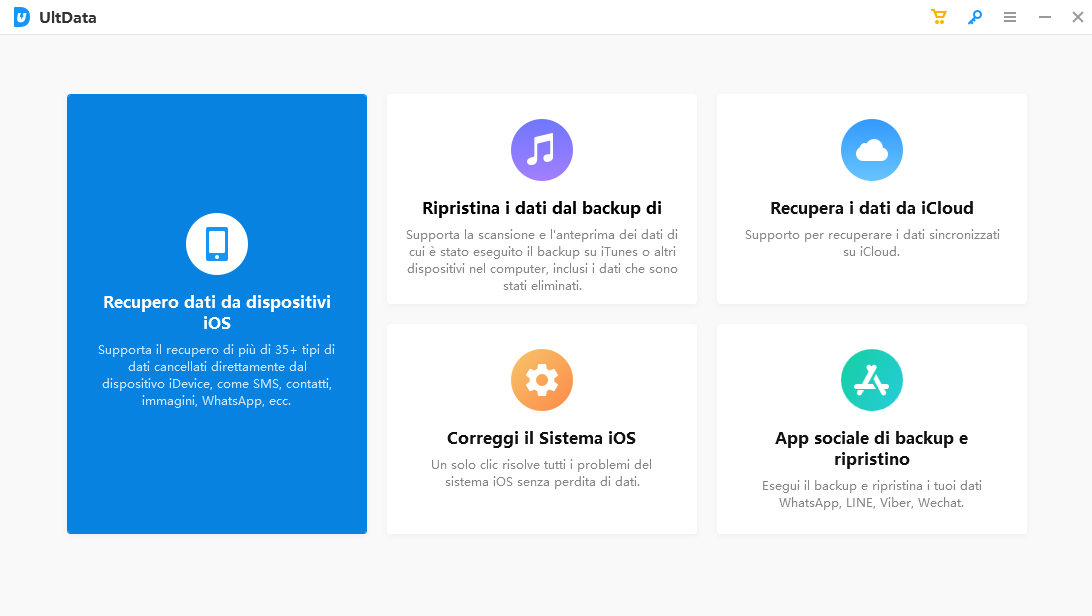
Passo 2: Ti sarà mostrato sull’interfaccia un elenco con tutti i tipi di file che puoi recuperare in maniera selettiva. Clicca sulla chat di Skype o su qualsiasi altro tipo di dati che si vuole ripristinare, quindi fare clic su “Avvia scansione” o “Scansione”
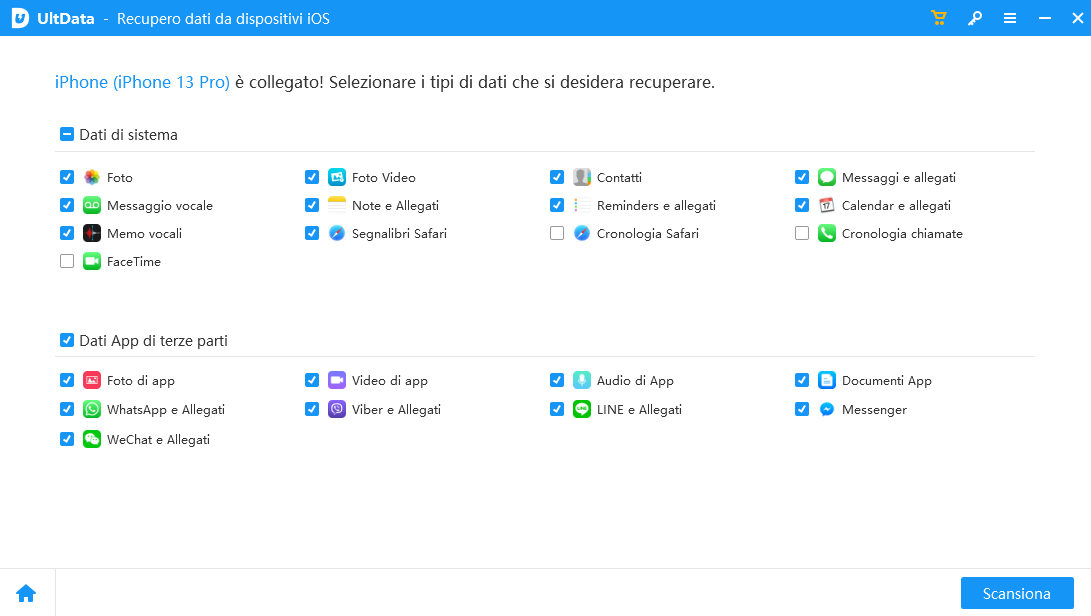
Passo 3: Conclusa la scansione, tutte le chat di Skype eliminate saranno mostrate nel pannello laterale; visualizza in anteprima quelle che desideri recuperare selettivamente facendo clic sulla singola chat. Quindi, ora puoi procedere con il recupero cliccando su “Ripristina” per recuperare le tue chat Skype.
Abbiamo finito. Il recupero delle chat Skype, o di qualsiasi altro dato cancellato o eliminato da Skype è stato ripristinato in solo 3 passaggi. Siamo consapevoli che sembra incredibile, ma ti assicuriamo che questo software è talmente potente che compie delle vere e proprie “magie”. Provalo e ne rimarrai stupefatto quanto noi.
Modo 2. Recupera I Messaggi Skype Eliminati dal Backup di iTunes
Vuoi sapere come recuperare i messaggi Skype cancellati con il file di backup di iTunes? Ecco come procedere:
- Avvia Tenorshare UltData sul tuo computer e fai clic su Ripristina dal file di backup di iTunes.
-
UltData visualizzerà automaticamente tutti i backup di iTunes sul tuo computer. Ora seleziona il backup che include il salvataggio degli ultimi messaggi skype eliminati e fai clic sul pulsante "Avvia scansione". 
- Seleziona le chat Skype che desideri ripristinare facendo clic su di esse, quindi fai clic su Ripristina per recuperare. Questa soluzione presuppone che precedentemente avessi giù eseguito un backup del tuo iPhone con Skype tramite iTunes. Se non hai nessun backup. Devi utilizzare il Metodo 1.
Modo 3. Recupera I Messaggi Skype Vecchi ed Eliminati dal Backup iCloud
Se invece ti stessi chiedendo come trovare e recuperare i vecchi messaggi Skype eliminati attraverso iCloud utilizzando ancora Tenorshare UltData, segui la procedura seguente.
-
Fai clic su Ripristina dal file di backup di iCloud e poi su Accedi. Esegui il login su iCloud e seleziona un file di backup iCloud. 
- Seleziona Cronologia chat Skype tra le opzioni di recupero, e fare clic su Avvia scansione. Se vuoi puoi recuperare anche altri tipi di Dati.
- Seleziona la cronologia chat di Skype che desideri recuperare facendo clic su di essa, quindi fai clic su Ripristina per recuperare.
Suggerimento Extra: Skype Non Funziona su iPhone X / 8 / 7, Come Risolvere?
Nel caso in cui Skype non funzioni, ci sono alcune soluzioni che potrebbero aiutarti a risolvere il problema. Di seguito è riportato un elenco delle migliori soluzioni per risolvere il cattivo funzionamento di Skype.
1. Forza la chiusura dell'app.
Per forzare la chiusura delle app su iPhone X, segui la procedura riportata di seguito.
Passo 1: Vai alla schermata iniziale. Scorri verso l'alto dalla parte inferiore dello schermo per attivare il multitasking.
Passo 2: Tocca e tieni premuta l'app di cui desideri forzare la chiusura. Quindi tocca l'icona rossa con il segno (-) o scorri verso l'alto l'anteprima dell'app.
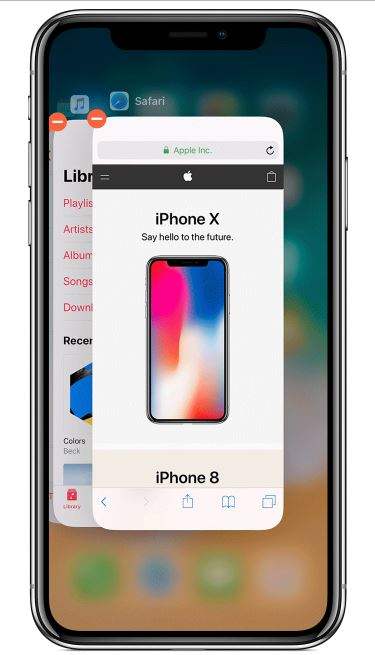
Per forzare la chiusura delle app su iPhone 8 e versioni precedenti:
Tocca due volte il pulsante Home per visualizzare tutte le app in esecuzione, scorri verso sinistra o destra per individuare l'app che desideri chiudere, scorri verso l'alto l'anteprima dell'app che desideri forzare la chiusura.

2. Forza il riavvio del tuo iPhone.
Per forzare il riavvio del tuo iPhone, segui la procedura riportata di seguito.
Per iPhone 6s o versioni precedenti, è necessario premere e toccare il pulsante "Home" e il pulsante "Volume giù" (pulsante di accensione quando si utilizza iPhone 6) fino a quando il logo Apple non appare sullo schermo.
Per iPhone 7 / 7Plus, tieni premuti i pulsanti di accensione (On / Off) e Il pulsante “Volume giù” per riavviare il dispositivo.
Per iPhone 8 / 8 Plus / X, dovrai premere il pulsante “Volume su e giù”. Quindi, premi a lungo il pulsante laterale fino a quando non viene visualizzato il logo Apple e il dispositivo si riavvia.

3. Cancella la cache di Skype
Per cancellare la cache dell'app Skype, segui la procedura riportata di seguito.
Passo 1: Vai a Impostazioni > Archiviazione generale > utilizzo iCloud & Gestisci spazio di archiviazione.
Passo 2: Elimina l'app che occupa molto spazio toccandola e confermando con “Elimina app”.
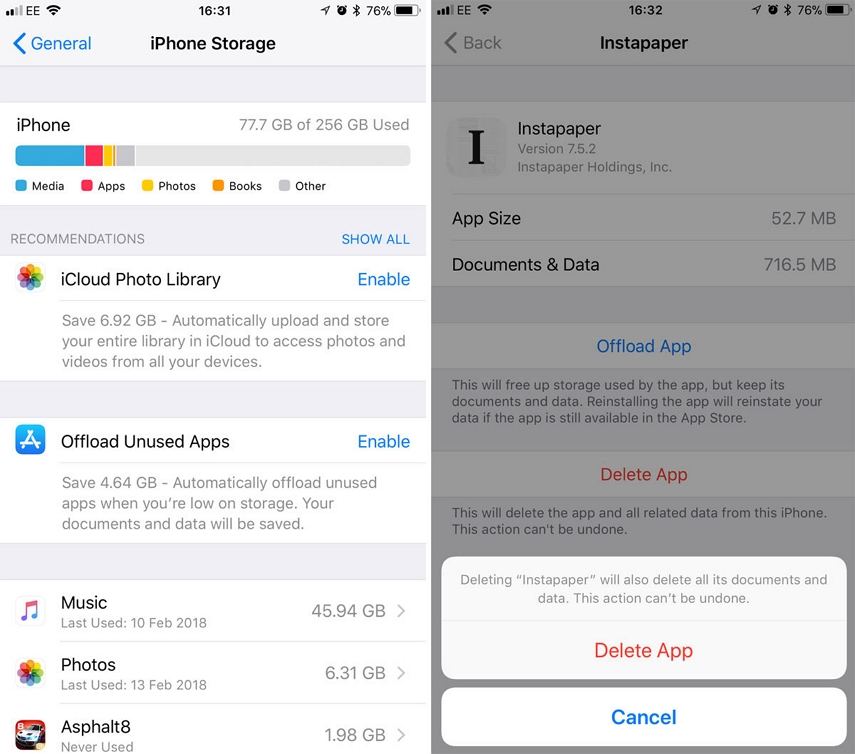
4. Reinstalla Skype
Elimina Skype tenendo premuto e toccando l'icona di eliminazione. Per reinstallarlo, avvia l'App Store, cerca Skype nella barra di ricerca e installalo.
Conclusione
Vuoi sapere come trovare vecchi messaggi Skype o recuperare la cronologia chat Skype cancellata? Niente di più semplice, ti basta utilizzare l’eccellente software di recupero dati Tenorshare UltData per recuperare qualsiasi tipo di file dal tuo iPhone o iPad con o senza backup, con un elevatissimo tasso di successo. Buona fortuna!
Esprimi la tua opinione
Esprimi la tua opinione
Crea il tuo commento per Tenorshare articoli
- Tenorshare 4uKey supporta come rimuovere la password per il tempo di utilizzo schermo iPhone o iPad senza perdita di dati.
- Novità Tenorshare: iAnyGo - Cambia la posizione GPS su iPhone/iPad/Android con un solo clic.
- Tenorshare 4MeKey: Rimuovere il blocco di attivazione di iCloud senza password/Apple ID.[Supporto iOS 16.7].

Tenorshare UltData
Miglior Software di Recupero Dati per iPhone
Massima Percentuale di Recupero Dati